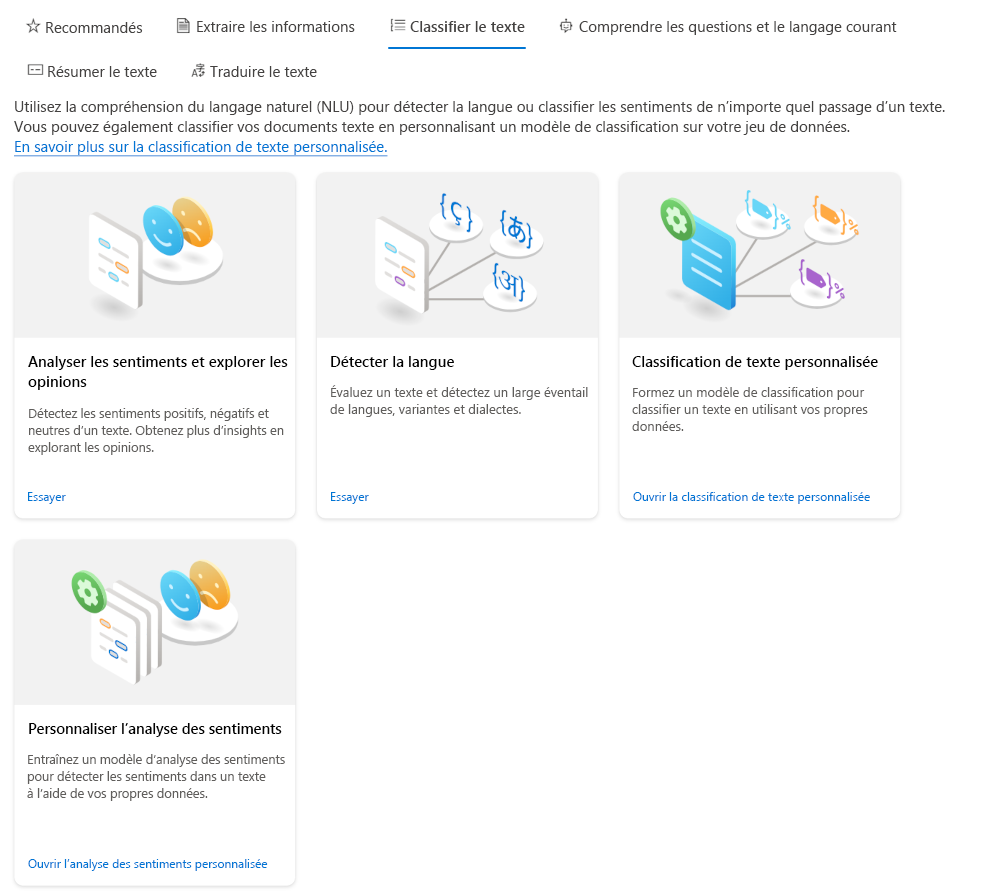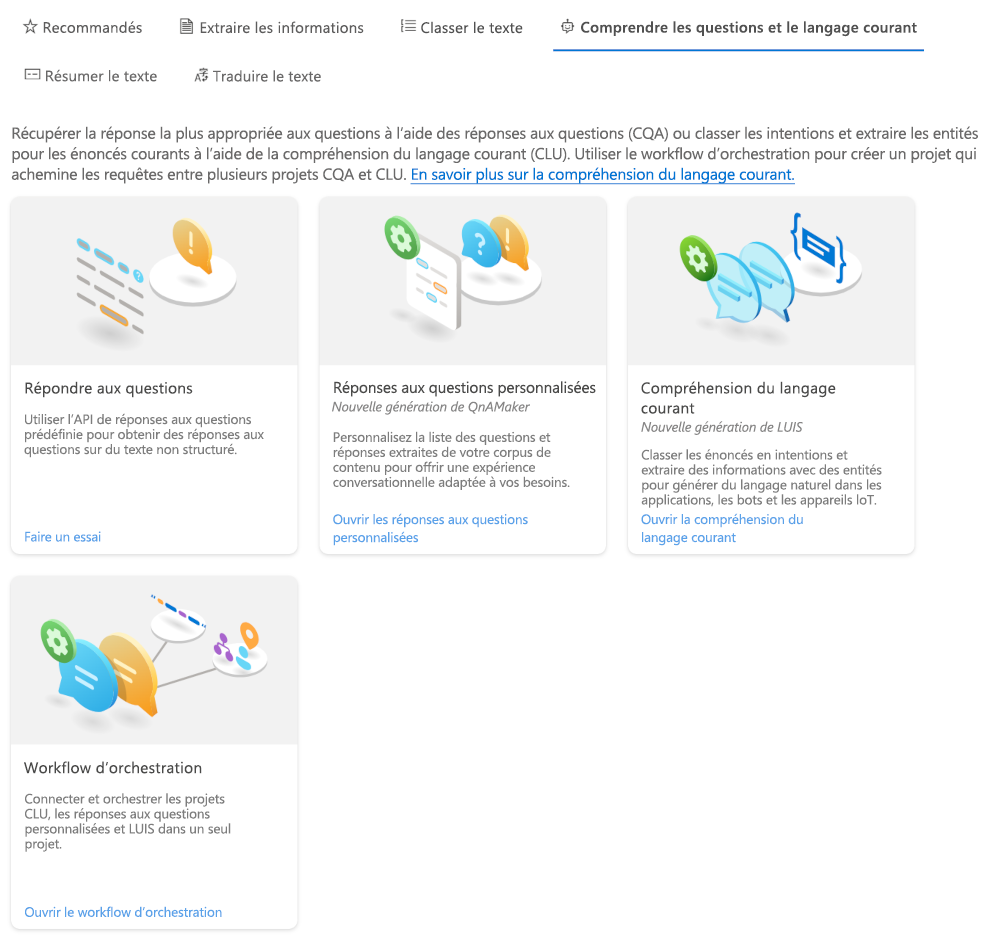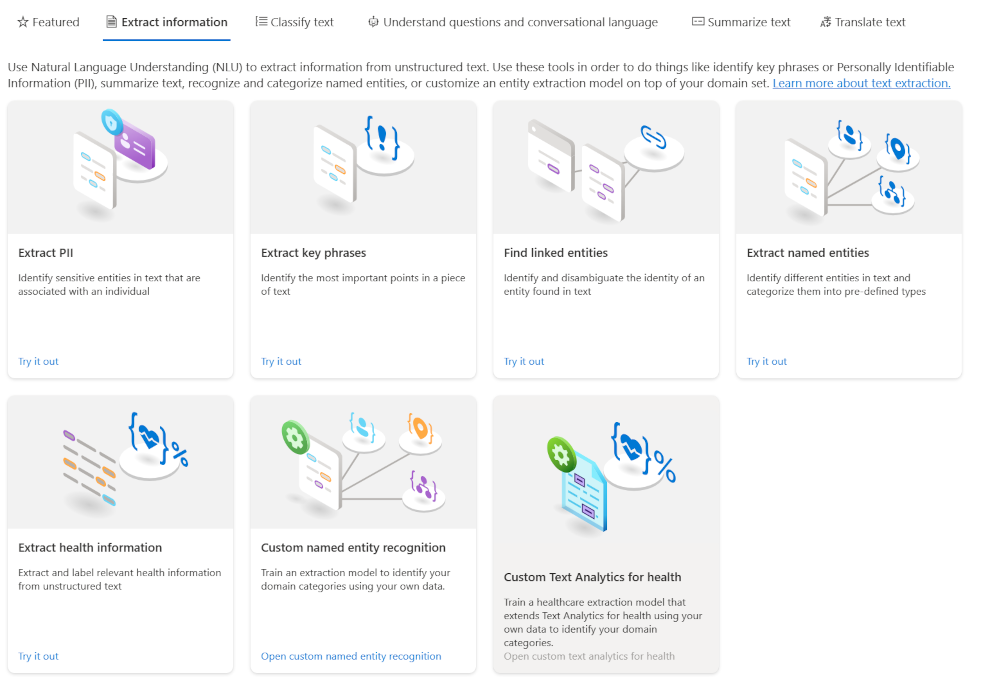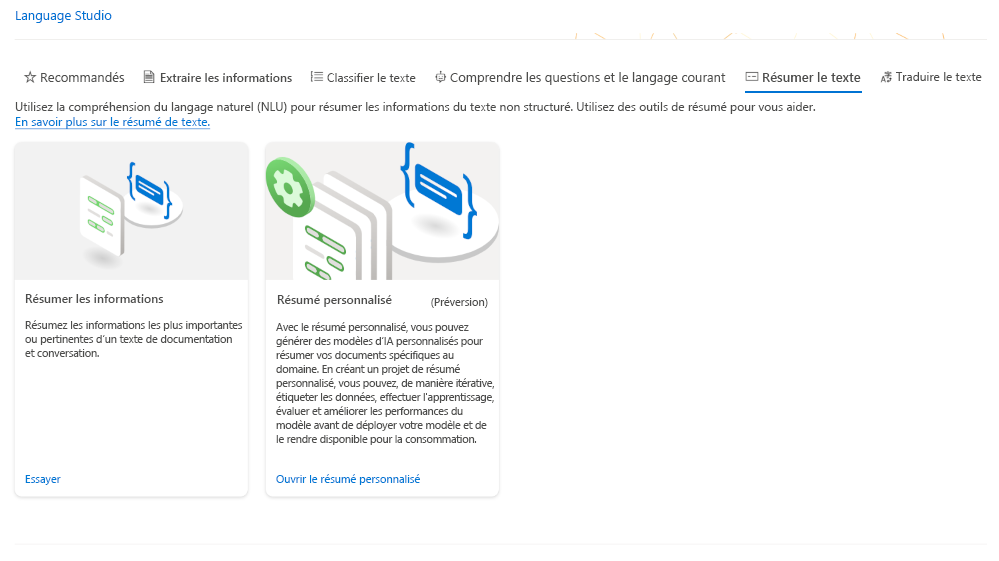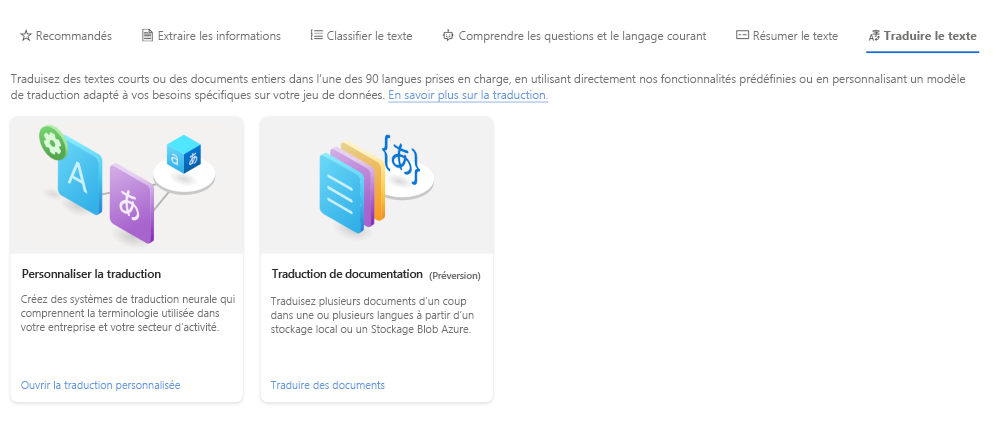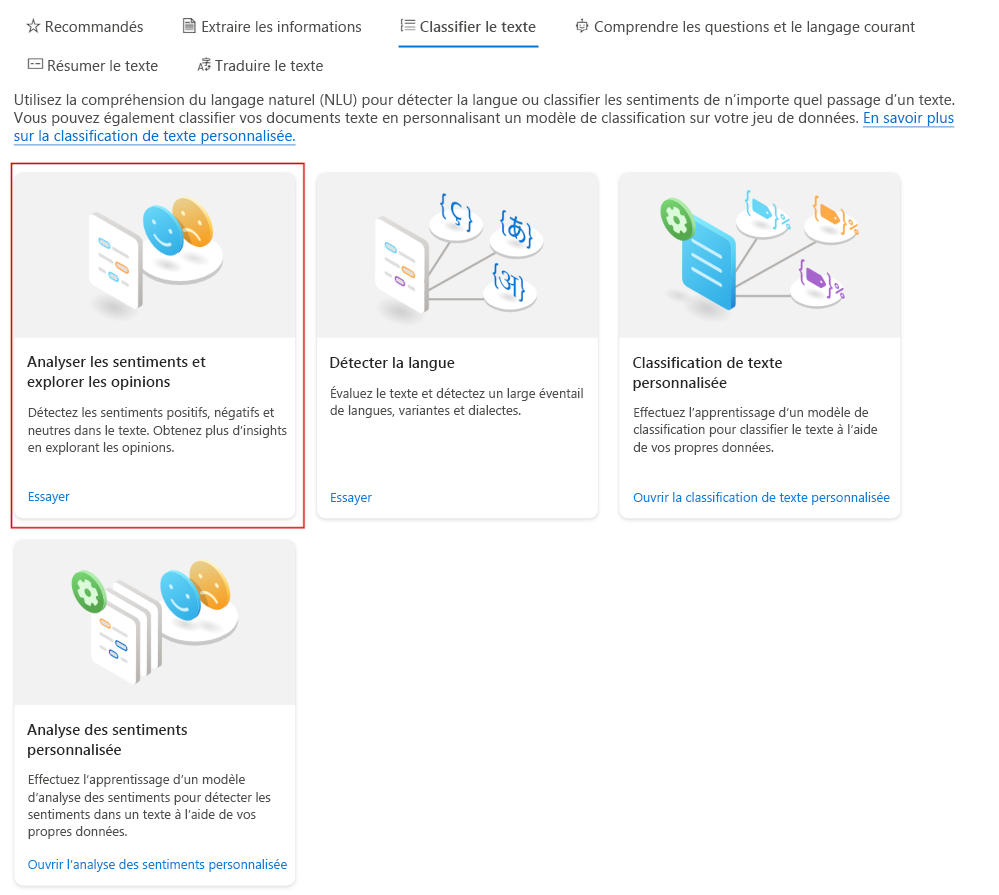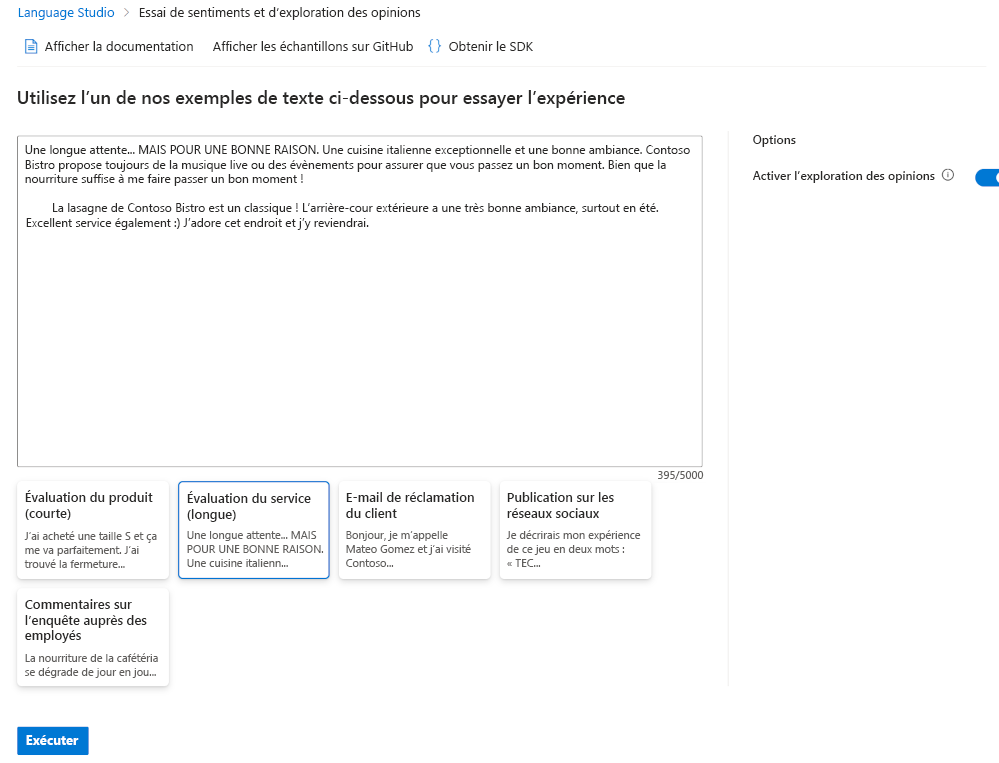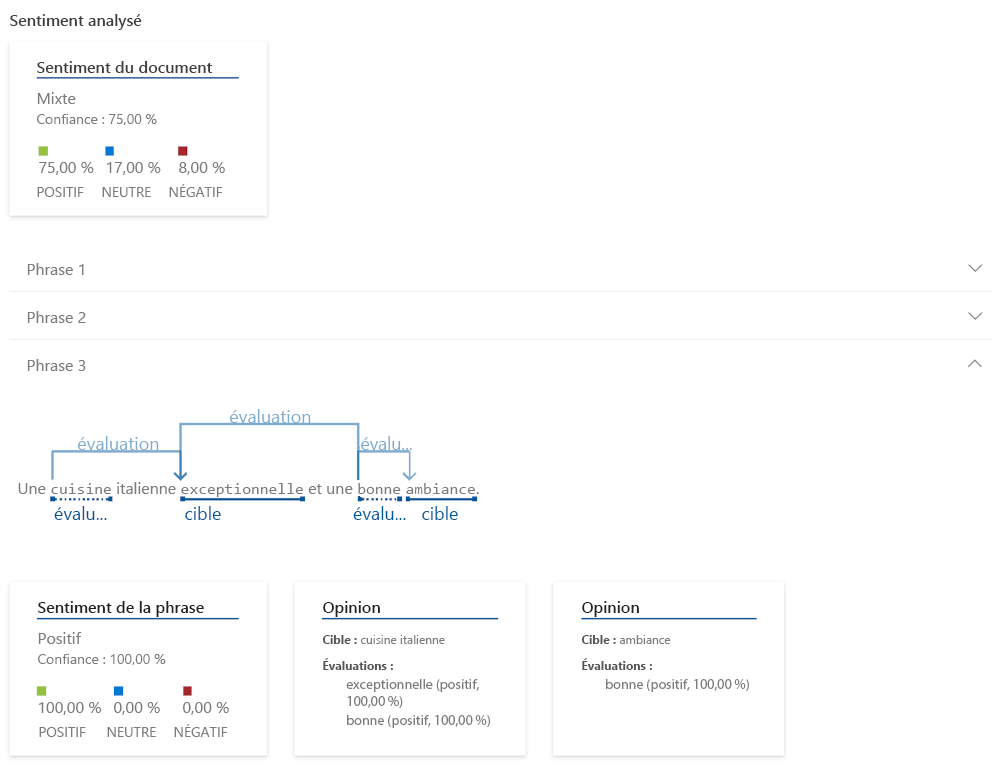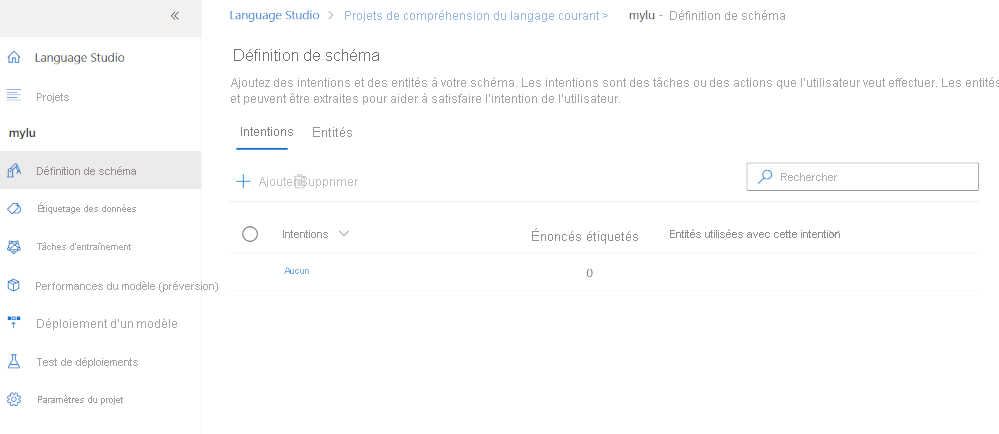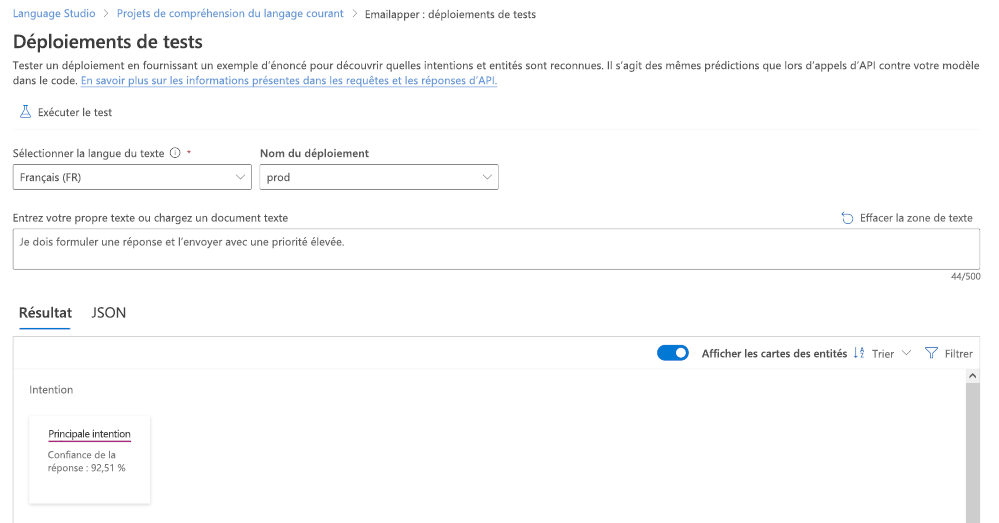Explorer les fonctionnalités disponibles d’Azure AI Language
Ici, vous allez explorer les fonctionnalités offertes par Azure AI Language, puis utiliser l’environnement de démonstration pour tester un modèle de sentiment préconfiguré. Vous verrez ensuite les étapes à suivre pour créer, entraîner et déployer un modèle personnalisé pour la compréhension du langage courant.
Fonctionnalités Azure AI Language
Azure AI Language regroupe ses fonctionnalités dans les domaines suivants :
- Classifier le texte
- Comprendre les questions et le langage courant
- Extraire les informations
- Résumer le texte
- Traduire le texte
Classifier le texte
Comprendre les questions et le langage courant
Extraire les informations
Résumer le texte
Traduire le texte
Les fonctionnalités peuvent être préconfigurées ou personnalisées. Les fonctionnalités préconfigurées peuvent être testées immédiatement avec un environnement de démonstration directement dans Language Studio. Vous pouvez les utiliser directement telles quelles.
Les autres fonctionnalités avec * et des engrenages verts dans leur logo ont besoin d’une personnalisation de l’utilisateur. Vous devez entraîner leurs modèles afin qu’ils correspondent mieux à vos données. Une fois que vous les avez entraînés, vous pouvez les déployer et les utiliser pour alimenter vos applications ou utiliser le même environnement de test de démonstration.
Tester et utiliser des fonctionnalités de langage préconfigurées
Accédez à Language Studio et connectez-vous avec votre compte Azure.
Si vous n’avez pas de ressource de langage, créez-en une.
Faites défiler jusqu’à la section Classifier du texte, puis sélectionnez Analyser les sentiments et options de d’analyse.
Faites défiler vers le bas, puis sélectionnez Révision du service (longue).
Lisez le texte de l’avis : dans quelle mesure le trouvez-vous positif ?
Sélectionnez Exécuter.
Examinez les résultats.
Vous pouvez voir comment le modèle de sentiment a identifié des mots qui l’aident à calculer un score positif global. Dans l’exemple de texte, le modèle retourne un résultat positif à 75 % pour l’ensemble du document.
Vous pouvez aussi explorer des phrases individuelles pour plus de détails. Azure AI Language vous donne ensuite des conseils sur l’utilisation du modèle dans vos propres applications.
Par exemple, vous pouvez obtenir la même réponse JSON à partir du modèle en utilisant cette instruction curl dans votre environnement de développement :
curl -v -X POST "https://<YOUR_ENDPOINT_HERE>/language/:analyze-text?api-version=2022-05-01" -H "Content-Type: application/json" -H "Ocp-Apim-Subscription-Key: subscription key" --data-ascii "{\"kind\":\"SentimentAnalysis\",\"analysisInput\":{\"documents\":[{\"id\":\"documentId\",\"text\":\"Long waits...BUT FOR GOOD REASON. Some awesome Italian food and great vibes. Contoso Bistro always has live music or events going on to keep you entertained. The food is good enough to keep me entertained though!\n\n The Contoso Bistro lasagna is a classic! The outdoor back patio is such a vibe, especially in the summer. Great service as well :) Love this place and will be back for more.\",\"language\":\"en\"}]},\"parameters\":{\"opinionMining\":true}}"
Créer, entraîner et déployer un modèle de compréhension du langage courant
Chacune des fonctionnalités personnalisables dans Azure AI Language a besoin de différentes étapes pour créer les modèles. Dans cet exemple, vous allez voir comment créer un modèle de compréhension du langage courant.
La compréhension du langage courant vise à créer un modèle qui prédit l’intention à partir du texte d’une conversation. Par exemple, imaginez une application de messagerie avec laquelle vous pouvez discuter pour envoyer des e-mails ou pour les marquer. Vous entraînez le modèle sur des phrases comme « ajoute un indicateur à cet e-mail » ou « ok, prêt à envoyer ». Ces phrases seront traduites en intentions pour flag email et send email.
Pour utiliser la compréhension du langage, vous devez disposer d’une ressource Azure AI Language déjà créée dans Azure, puis effectuer les étapes suivantes dans Language Studio :
Dans la page d’accueil, vous sélectionnez Compréhension du langage courant dans l’onglet Comprendre les questions et le langage courant.
Sélectionnez + Créer un projet.
Entrez un nom pour le nouveau projet.
Sélectionnez votre langue.
Entrez une description, puis sélectionnez Suivant.
Cliquez sur Créer.
Language Studio vous guide tout au long des étapes restantes. Suivez la navigation à gauche de haut en bas pour :
Créer votre définition de schéma. Ceci implique l’ajout de toutes les intentions et entités qui intéressent votre application.
Étiqueter les données. Vous fournissez des exemples de conversations et d’énoncés ainsi que leur mappage à des entités et des intentions.
Formez votre modèle. Une fois que vous avez ajouté les informations d’étiquetage des données, vous pouvez commencer à entraîner votre modèle. Vous pouvez diviser toutes vos données en réservant 80 % pour l’entraînement et 20 % pour les tests. Vous pouvez aussi créer votre propre division manuelle.
Examiner les performances de votre modèle.
Déployer votre modèle. Quand vous êtes satisfait des performances de votre modèle, vous le déployez. Ceci le rend disponible pour être appelé en tant qu’API depuis votre application et pour le tester.
Tester votre déploiement. Cette option vous permet de tester votre modèle de la même façon que les modèles préconfigurés.
Quelle que soit la fonctionnalité que vous utilisez, vous obtenez un modèle que vous pouvez utiliser dans des applications pour ajouter la compréhension du langage.
Dans le contexte de Recherche Azure AI, ces modèles peuvent nous aider à enrichir nos index de recherche pour créer de meilleures expériences de recherche. Ils permettent aussi de fournir des réponses quand les utilisateurs posent des questions.